 |




|
インターネット接続アシスタント - Mac OS 8.5/8.6
|
インターネット接続アシスタント - Mac OS 8.5/8.6
|
|
設定方法
- ハードディスクの中にある「アシスタント」フォルダをダブルクリックして開く。
「インターネット接続アシスタント」をダブルクリック。
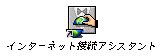
- 下図のようなダイアログが開くので、「はい」をクリック。

- 「はい」をクリック。

- ウィンドウ右下の右矢印をクリック。
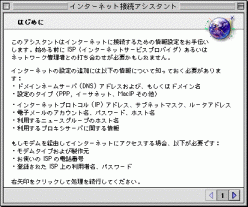
- 設定の名前に「BBplus」と入力、「モデム」を選択して右矢印をクリック。
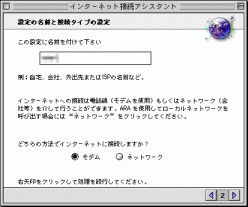
- お使いのモデム、モデムを接続しているポート、
電話回線種別(プッシュ回線ならトーン、ダイヤル回線ならパルス)を選択し、右矢印をクリック。
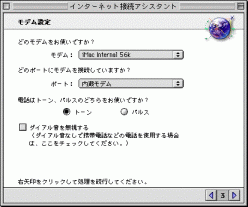
- お近くのアクセスポイントの電話番号、利用者名、パスワードを入力し、右矢印をクリック。
| 利用者名 | ******@duf.ipac.jp |
| パスワード | (PPPパスワード) |
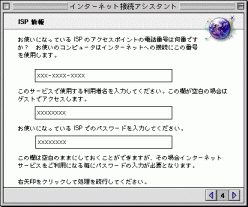
- 「いいえ」を選択し、右矢印をクリック。
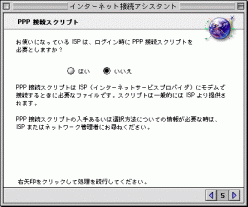
- 「いいえ」を選択し、右矢印をクリック。
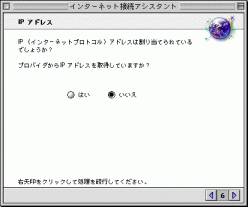
- DNSアドレスの1行目に「210.157.0.1」、2行目に「210.157.0.2」と半角で入力。
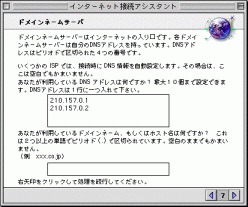
- ページナンバー8~10は、メールとニュースの設定なので飛ばします。
- 「いいえ」を選択し、右矢印をクリック。
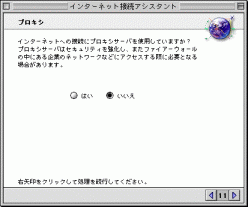
- 「終了時に接続」のチェックを外し、「設定する」ボタンを押して設定完了です。
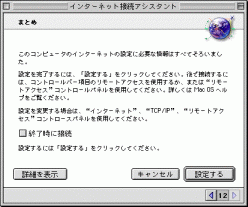
接続
- コントロールパネルから「リモートアクセス」(もしくは「PPP」)を開いて、「接続」ボタンを押す。
- 接続されたらブラウザを起動する。
|
|
 |

 ページトップへ
ページトップへ 

 ページトップへ
ページトップへ 